Aktifkan atau Nonaktifkan Atribut Case Sensitive untuk Folder di Windows 10
Aktifkan atau Nonaktifkan Atribut Case Sensitive untuk Folder di Windows 10: (Enable or Disable Case Sensitive Attribute for Folders in Windows 10: ) Meskipun Anda dapat menggunakan subsistem Windows untuk (Windows)Linux ( WSL ) yang memungkinkan Anda untuk menjalankan alat baris perintah Linux asli langsung di (Linux)Windows tetapi satu-satunya kelemahan dari integrasi ini adalah bagaimana Windows menangani nama file kasus, karena Linux peka terhadap huruf besar-kecil sedangkan Windows tidak. Singkatnya, jika Anda membuat file atau folder peka huruf besar-kecil menggunakan WSL , misalnya test.txt dan TEST.TXT maka file-file ini tidak dapat digunakan di dalam Windows .

Sekarang Windows memperlakukan sistem file sebagai case-insensitive dan tidak dapat membedakan antara file yang namanya hanya berbeda dalam case. Sementara Windows File Explorer masih akan menampilkan kedua file ini tetapi hanya satu yang akan dibuka terlepas dari mana yang Anda klik. Untuk mengatasi batasan ini, dimulai dengan Windows 10 build 1803, Microsoft memperkenalkan cara baru untuk mengaktifkan dukungan NTFS untuk memperlakukan file dan folder sebagai basis per folder yang peka huruf besar/kecil.
Dengan kata lain, Anda sekarang dapat menggunakan tanda peka huruf besar-kecil (atribut) baru yang dapat diterapkan ke direktori (folder) NTFS . Untuk setiap direktori, tanda ini diaktifkan, semua operasi pada file di direktori itu akan peka huruf besar-kecil. Sekarang Windows akan dapat membedakan antara file test.txt dan TEXT.TXT dan dapat dengan mudah membukanya sebagai file terpisah. Jadi tanpa membuang waktu, mari kita lihat Cara Mengaktifkan atau Menonaktifkan Atribut Case Sensitive(Disable Case Sensitive Attribute) untuk Folder(Folders) di Windows 10 dengan bantuan tutorial yang tercantum di bawah ini.
Aktifkan atau Nonaktifkan Atribut Case Sensitive(Case Sensitive Attribute) untuk Folder(Folders) di Windows 10
Pastikan untuk membuat titik pemulihan(create a restore point) untuk berjaga-jaga jika terjadi kesalahan.
Metode 1: Aktifkan Atribut Peka Huruf Besar-kecil dari Folder(Method 1: Enable Case Sensitive Attribute of a Folder)
1.Tekan Windows Key + X lalu pilih Command Prompt (Admin).

2. Ketik perintah berikut ke dalam cmd dan tekan Enter :
file fsutil.exe setCaseSensitiveInfo "full_path_of_folder" aktifkan(fsutil.exe file setCaseSensitiveInfo “full_path_of_folder” enable)

Catatan: (Note:) Ganti(Replace) full_path_of_folder dengan path lengkap sebenarnya dari folder yang ingin Anda aktifkan atribut case-sensitive.
3.Jika Anda ingin mengaktifkan atribut case-sensitive dari file hanya di direktori root drive, gunakan perintah berikut:
file fsutil.exe setCaseSensitiveInfo "D:" aktifkan(fsutil.exe file setCaseSensitiveInfo “D:” enable)
Catatan: (Note:) Ganti D(Replace D) : dengan huruf drive yang sebenarnya.
4.Atribut peka huruf besar/kecil untuk direktori ini dan semua file di dalamnya sekarang diaktifkan.
Sekarang Anda dapat menavigasi ke folder di atas dan membuat file atau folder menggunakan nama yang sama tetapi dengan case yang berbeda dan Windows akan memperlakukannya sebagai file atau folder yang berbeda.
Metode 2: Nonaktifkan Atribut Peka Huruf Besar-kecil dari Folder(Method 2: Disable Case Sensitive Attribute of a Folder)
Jika Anda tidak lagi memerlukan atribut case-sensitive dari folder tertentu, maka Anda harus terlebih dahulu mengganti nama file case-sensitive menggunakan perangkat lunak ganti nama file gratis terbaik untuk Windows(rename the case sensitive files using best free file rename software for Windows) dengan nama unik dan kemudian memindahkannya ke direktori lain. Setelah itu Anda dapat mengikuti langkah-langkah yang tercantum di bawah ini untuk menonaktifkan sensitivitas huruf besar/kecil dari folder tertentu.(disable case sensitivity of the particular folder.)
1.Tekan Windows Key + X lalu pilih Command Prompt (Admin).

2. Ketik perintah berikut ke dalam cmd dan tekan Enter :
file fsutil.exe setCaseSensitiveInfo "full_path_of_folder" dinonaktifkan(fsutil.exe file setCaseSensitiveInfo “full_path_of_folder” disable)
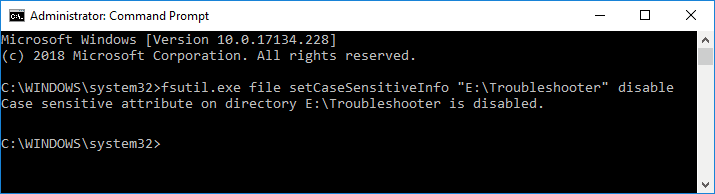
Catatan: (Note:) Ganti(Replace) full_path_of_folder dengan path lengkap sebenarnya dari folder yang ingin Anda aktifkan atribut case-sensitive.
3.Jika Anda ingin menonaktifkan atribut case-sensitive dari file hanya di direktori root drive, gunakan perintah berikut:
file fsutil.exe setCaseSensitiveInfo "D:" nonaktifkan(fsutil.exe file setCaseSensitiveInfo “D:” disable)
Catatan: (Note:) Ganti D(Replace D) : dengan huruf drive yang sebenarnya.
4.Atribut peka huruf besar/kecil untuk direktori ini dan semua file di dalamnya sekarang dinonaktifkan.
Setelah Anda selesai, Windows tidak akan lagi mengenali file atau folder dengan nama yang sama (dengan huruf besar berbeda) sebagai unik.
Metode 3: Atribut Sensitif Huruf Kueri dari Folder(Method 3: Query Case Sensitive Attribute of a Folder)
1.Tekan Windows Key + X lalu pilih Command Prompt (Admin).

2. Ketik perintah berikut ke dalam cmd dan tekan Enter :
file fsutil.exe setCaseSensitiveInfo "full_path_of_folder"(fsutil.exe file setCaseSensitiveInfo “full_path_of_folder”)

Catatan: (Note:) Ganti(Replace) full_path_of_folder dengan path lengkap sebenarnya dari folder yang ingin Anda ketahui status atribut case-sensitive.
3.Jika Anda ingin menanyakan atribut case-sensitive dari file hanya di direktori root drive, gunakan perintah berikut:
fsutil.exe file setCaseSensitiveInfo “D:”
Catatan: (Note:) Ganti D(Replace D) : dengan huruf drive yang sebenarnya.
4. Setelah Anda menekan Enter, Anda akan mengetahui status direktori di atas apakah atribut case-sensitive untuk direktori ini saat ini diaktifkan atau dinonaktifkan.
Direkomendasikan:(Recommended:)
- Tambah atau Hapus Kata di Kamus Pengecekan Ejaan di Windows 10(Add or Remove Words in Spell Checking Dictionary in Windows 10)
- Tautkan Akun Microsoft ke Lisensi Digital Windows 10(Link Microsoft Account to Windows 10 Digital License)
- Ubah Pengaturan Data Diagnostik dan Penggunaan di Windows 10(Change Diagnostic and Usage Data Settings in Windows 10)
- Aktifkan atau Nonaktifkan Penampil Data Diagnostik di Windows 10(Enable or Disable Diagnostic Data Viewer in Windows 10)
Itu saja Anda telah berhasil mempelajari Cara Mengaktifkan (How)atau Menonaktifkan Atribut Case Sensitive untuk Folder di Windows 10(Enable or Disable Case Sensitive Attribute for Folders in Windows 10) tetapi jika Anda masih memiliki pertanyaan tentang tutorial ini, silakan tanyakan di bagian komentar.
Related posts
Encrypt Files and Folders dengan Encrypting File System (EFS) di Windows 10
Decrypt EFS Encrypted Files and Folders di Windows 10
Zip or Unzip Files dan Folders di Windows 10
Nonaktifkan Pengaturan Otomatis di Folder di Windows 10
Nonaktifkan Pinch Zoom Feature di Windows 10
Cara Berbagi Setup Network Files pada Windows 10
Disk bersih menggunakan Diskpart Clean Command di Windows 10
Aktifkan atau Nonaktifkan Built-in Administrator Account di Windows 10
Create Control Panel All Tasks Shortcut di Windows 10
Fix Unable KE Delete Temporary Files DI Windows 10
Fix Function kunci tidak bekerja pada Windows 10
3 Ways ke Add Album Art ke MP3 di Windows 10
Touchpad menonaktifkan ketika Mouse terhubung di Windows 10
Find Security Identifier (SID) dari User di Windows 10
Fix Alt+Tab Tidak Bekerja di Windows 10
Mouse Pointer Lags di Windows 10 [SOLVED]
Nonaktifkan Desktop Background Image di Windows 10
Tambahkan Printer di Windows 10 [Panduan]
Cara Menonaktifkan Windows 10 Firewall
Fix Keyboard Tidak Mengetik di Issue Windows 10
